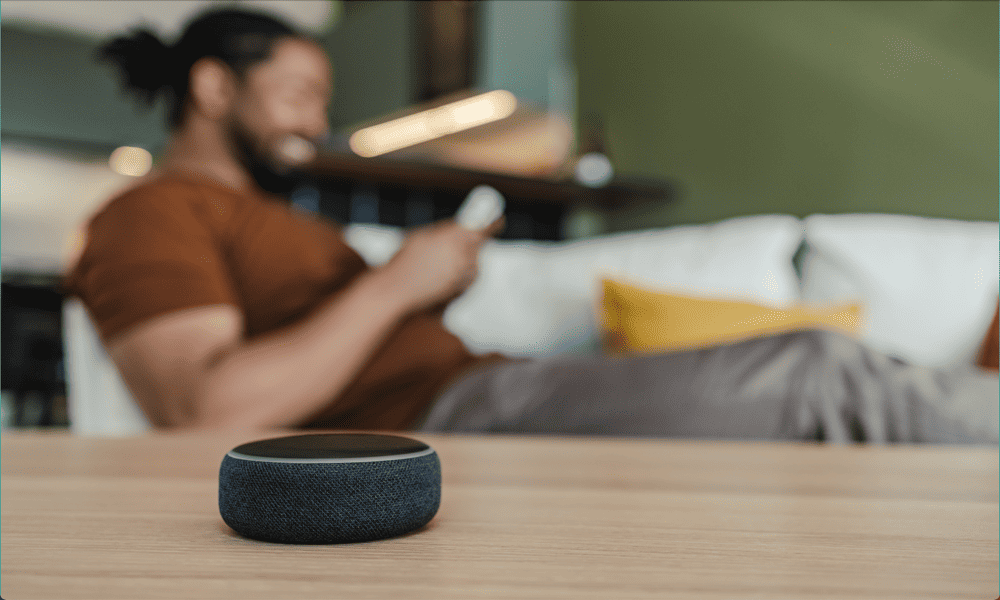Συμβουλές για Κέντρο ελέγχου στο iPhone
Ipad μήλο Iphone Κέντρο ελέγχου Ήρωας / / March 19, 2020
Τελευταία ενημέρωση στις

Το Κέντρο ελέγχου εισήχθη με το iOS 13 και είναι ένα από τα πιο εύρωστα χαρακτηριστικά. Εδώ είναι μερικές συμβουλές και κόλπα που θα σας έχουν mastering σε κανέναν χρόνο.
Το Κέντρο Ελέγχου είναι ένα από τα πιο χρήσιμα εργαλεία στο iPhone και το iPad. Το πρώτο εργαλείο που εισήχθη με το iOS 13, σας δίνει άμεση πρόσβαση σε βασικές ρυθμίσεις της συσκευής σας από μια τοποθεσία. Με την προσαρμογή, μπορείτε να προσαρμόσετε το Κέντρο Ελέγχου ώστε να περιλαμβάνει μόνο συγκεκριμένες ρυθμίσεις που ταιριάζουν στις ανάγκες σας.
Σε αυτό το άρθρο, θα μάθετε περισσότερα σχετικά με το Κέντρο ελέγχου και τον τρόπο χρήσης του καθώς και για να έχετε πρόσβαση σε μερικές χρήσιμες συμβουλές.
Κέντρο Ελέγχου: Τα Βασικά
Από το Κέντρο ελέγχου, μπορείτε να έχετε πρόσβαση σε διάφορα στοιχεία ελέγχου. Ο καθένας ελέγχεται μέσω γρήγορης βρύσης ή πατήματος και πατήματος. Τα περισσότερα, αλλά όχι όλα αυτά, εμπίπτουν σε μία από τις δύο κατηγορίες, τις ρυθμίσεις δικτύου και τον ήχο.
Ρυθμίσεις δικτύου
Υπάρχουν έξι ρυθμίσεις δικτύου από το Κέντρο ελέγχου. Θα δείτε τέσσερα από αυτά στην κάρτα ρυθμίσεων δικτύου στην επάνω αριστερή γωνία του Κέντρου Ελέγχου:
- Λειτουργία αεροπλάνου: Όταν ενεργοποιηθεί, οι κυψελοειδείς συνδέσεις απενεργοποιούνται.
- Κυψελοειδή δεδομένα: Ενεργοποιημένα, μπορείτε να απενεργοποιήσετε τα κυψελοειδή δεδομένα με απλό πάτημα.
- Wi-Fi: Μπορείτε να κάνετε το ίδιο και με το εικονίδιο Wi-Fi.
- Bluetooth: Όταν ενεργοποιηθεί, μπορείτε να συνδέσετε τη συσκευή σας με ακουστικά, πληκτρολόγια και πολλά άλλα.
Πατώντας και κρατώντας πατημένο την κάρτα ρυθμίσεων δικτύου εμφανίζονται δύο πρόσθετες ρυθμίσεις: AirDrip και Personal Hotspot. Στην επεκταμένη κάρτα, μπορείτε επίσης να πατήσετε και να κρατήσετε πατημένα τα άλλα εικονίδια για να εμφανίσετε πρόσθετες λειτουργίες.
Για παράδειγμα, όταν πιέζετε και κρατάτε πατημένο το εικονίδιο Wi-Fi, μπορείτε να αλλάξετε δίκτυα Wi-Fi. Κάνοντας το ίδιο με το εικονίδιο Bluetooth σας επιτρέπει να αλλάξετε τις συσκευές Bluetooth και ούτω καθεξής.
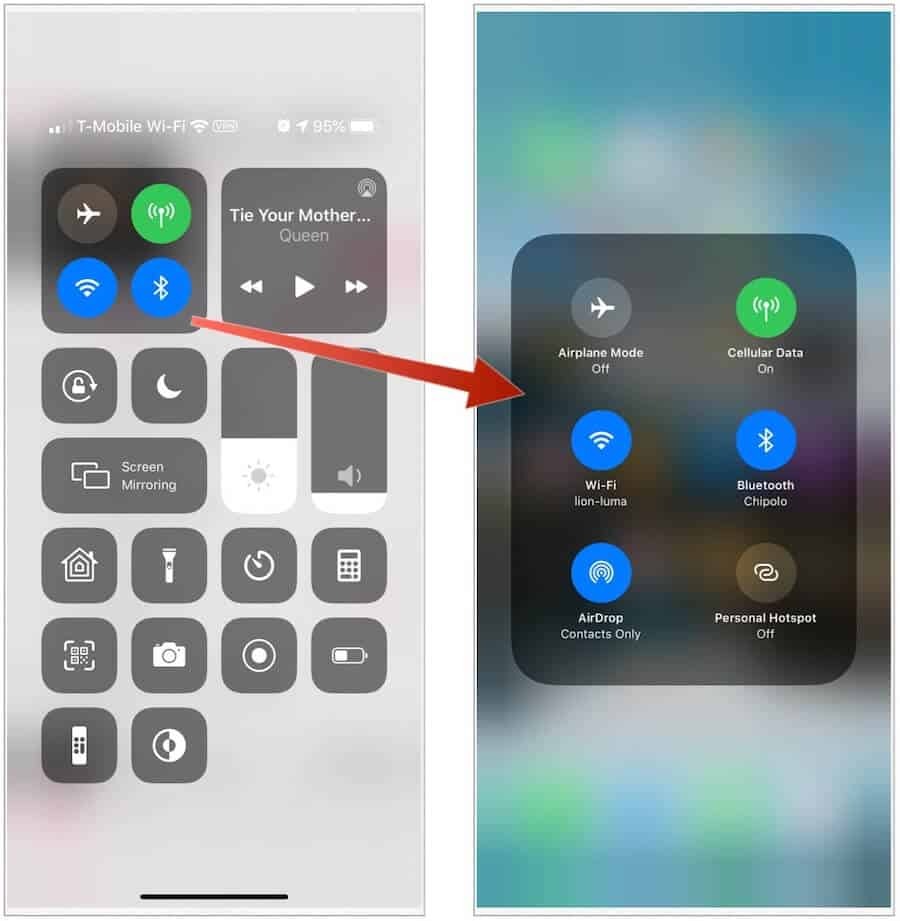
Ήχος
Στην επάνω δεξιά πλευρά υπάρχει μια κάρτα ήχου. Όπως και η κάρτα ρυθμίσεων δικτύου, υπάρχουν περισσότερες ρυθμίσεις μόλις πιέσετε και κρατήσετε πατημένο το πλήκτρο. Στην προεπιλεγμένη κάρτα, θα βρείτε στοιχεία ελέγχου για γρήγορη αναπαραγωγή, παύση ή προώθηση του τρέχοντος τραγουδιού, ήχου ή βίντεο.
Αφού πιέσετε την κάρτα ήχου, μπορείτε να αλλάξετε την έξοδο ήχου σε διαθέσιμα ηχεία, ακουστικά, Apple TV ή άλλη συσκευή ήχου. Όταν είναι δυνατόν, μπορείτε επίσης να επιλέξετε τα κουτιά για να παίξετε την ίδια μουσική σε πολλά ηχεία. Αν ο ήχος παίζει σε κοντινές συσκευές, θα βρείτε έναν σύνδεσμο για αυτές τις συσκευές παρακάτω.
Ακριβώς κάτω από την κάρτα ήχου είναι ένας ελεγκτής έντασης, ο οποίος σας επιτρέπει να μετατρέπετε τον ήχο ήχου προς τα πάνω ή προς τα κάτω. Πατήστε παρατεταμένα για να αναπτύξετε αυτό το στοιχείο ελέγχου.
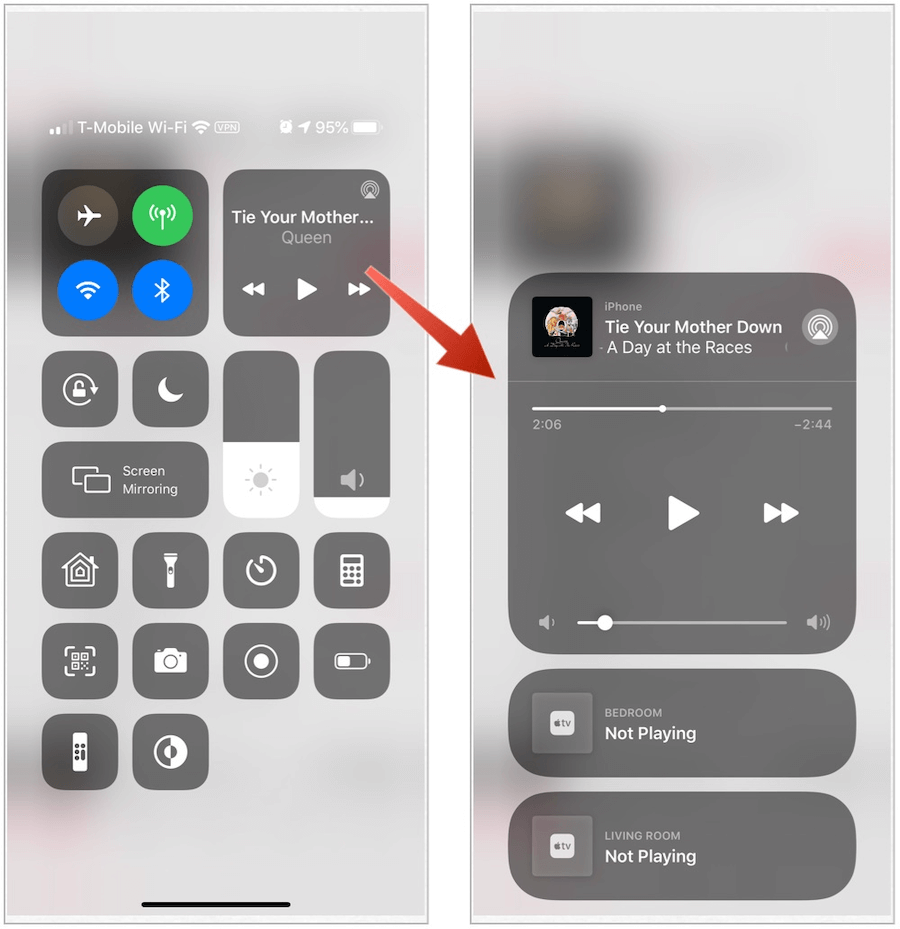
Κέντρο ελέγχου: Άλλοι έλεγχοι
Πέρα από τα στοιχεία ελέγχου δικτύου και ήχου, είναι καλύτερο να ομαδοποιήσετε τα άλλα εργαλεία του Κέντρου Ελέγχου με τον τρόπο ενεργοποίησής τους, πατώντας ή πιέζοντας και στη συνέχεια κρατώντας το.
Σημείωση: Ορισμένες από τις λειτουργίες που σημειώνονται παρακάτω δεν είναι διαθέσιμες στο Κέντρο ελέγχου από προεπιλογή. Μπορείτε να τα προσθέσετε χρησιμοποιώντας την εφαρμογή Ρυθμίσεις της συσκευής σας (δείτε παρακάτω).
Τρύπημα
Μπορείτε να ενεργοποιήσετε, να χρησιμοποιήσετε γρήγορα ή να προσαρμόσετε τις ακόλουθες εφαρμογές, δυνατότητες και ρυθμίσεις:
- Συναγερμός: Μπορείτε να πατήσετε το εικονίδιο Συναγερμός για να ρυθμίσετε ένα συναγερμό αφύπνισης ή για να αλλάξετε τις ρυθμίσεις του Apple Bedtime.
- Φωτεινότητα: Αλλάξτε τη φωτεινή ένδειξη της συσκευής σας με ευκολία, σύροντας τον ελεγκτή προς τα επάνω ή προς τα κάτω.
- Υπολογιστής: Πατήστε για να εμφανιστεί η τυπική αριθμομηχανή.
- Σκοτεινή λειτουργία: Μπορείτε να γυρίσετε το Σκοτεινή λειτουργία on / off από το Κέντρο Ελέγχου.
- Με την επιλογή Μην ενοχλείτε, μπορείτε να σιωπάτε τις κλήσεις και τις ειδοποιήσεις.
- Μην ενοχλείτε κατά την οδήγηση: Χρησιμοποιήστε το κουμπί για να ενεργοποιήσετε / απενεργοποιήσετε τη λύση αυτή χειροκίνητα αντί να περιμένετε το iPhone σας να αισθανθεί όταν οδηγείτε.
- Προσανατολισμένη πρόσβαση: Χρησιμοποιήστε την καθοδηγούμενη πρόσβαση για να περιορίσετε τη συσκευή σας σε μία και μόνο εφαρμογή και ελέγξτε ποιες λειτουργίες της εφαρμογής είναι διαθέσιμες για χρήση.
- Κλείδωμα περιστροφής: Κρατήστε την οθόνη σας περιστρεφόμενη όταν μετακινείτε τη συσκευή σας.
- Αθόρυβη λειτουργία: Γρήγορη σιωπή ειδοποιήσεων και ειδοποιήσεων που λαμβάνετε στη συσκευή σας.
- Χρονόμετρο: Μετρήστε τη διάρκεια ενός συμβάντος και παρακολουθήστε τους χρόνους γύρου.
- Μέγεθος κειμένου: Πατήστε και, στη συνέχεια, χρησιμοποιήστε το ρυθμιστικό για να κάνετε το κείμενο στη συσκευή σας μεγαλύτερο ή μικρότερο.
- Φωνητικές σημειώσεις: Δημιουργήστε ένα φωνητικό υπόμνημα με το ενσωματωμένο μικρόφωνο της συσκευής σας.
Πατήστε και κρατήστε πατημένο
Μεταβείτε στις παρακάτω εφαρμογές και ρυθμίσεις για να δείτε περισσότερα στοιχεία ελέγχου χρησιμοποιώντας τις εντολές πατήστε και κρατήστε πατημένο:
- Συντομεύσεις προσβασιμότητας: Χρησιμοποιήστε το για να προσαρμόσετε τις ρυθμίσεις για το βοηθητικό πρόγραμμα Touch, τον έλεγχο διακόπτη, το VoiceOver και πολλά άλλα.
- Apple TV Remote: Ελέγξτε την τηλεόρασή σας χωρίς το φυσικό τηλεχειριστήριο.
- Κάμερα: Γρήγορα τραβήξτε μια φωτογραφία, ένα selfie ή εγγραφή βίντεο χωρίς να ανοίξετε πρώτα την κάμερα.
- Φακός: Γυρίστε το φλας LED στη φωτογραφική μηχανή σας σε έναν φακό. Πατήστε και κρατήστε πατημένο το φακό για να ρυθμίσετε τη φωτεινότητα.
- Ακρόαση: Συνδέστε ή αποσυνδέστε την κινητή συσκευή σας με υποστηριζόμενα προϊόντα ακοής.
- Αρχική σελίδα: Χρησιμοποιήστε και ελέγξτε την εφαρμογή Αρχική σελίδα εδώ.
- Νυχτερινή μετατόπιση: Ρυθμίστε τα χρώματα στην οθόνη σας ανάλογα με τη λειτουργία ή την κατάσταση σας.
- Σημειώσεις: Αποτυπώστε μια ιδέα, δημιουργήστε μια λίστα ελέγχου, σκίτσο και πολλά άλλα.
- Οθόνη καθρεφτών: Μεταδώστε ασύρματα μουσική, φωτογραφίες και βίντεο στην Apple TV και σε άλλες συσκευές με δυνατότητα AirPlay.
- Καταγραφή οθόνης: Πατήστε για να εγγράψετε την οθόνη σας.
- Χρονοδιακόπτης: Σύρετε το ρυθμιστικό προς τα επάνω ή προς τα κάτω για να ορίσετε τη διάρκεια του χρόνου και έπειτα πατήστε Έναρξη.
- True Tone: Χρησιμοποιήστε το ρυθμίσετε το χρώμα και την ένταση της οθόνης σας ώστε να ταιριάζει με το περιβάλλον σας.
- Πορτοφόλι: Κάρτες πρόσβασης για Apple Pay ή κάρτες επιβίβασης, εισιτήρια κινηματογράφων και πολλά άλλα.
- Ανακοίνωση μηνυμάτων με το Siri: Όταν φοράτε τα AirPods ή τα συμβατά ακουστικά Beats, η Siri μπορεί να ανακοινώσει τα εισερχόμενα μηνύματα σας.
Ορισμένα χειριστήρια περιορίζονται μόνο στο iPhone ή στο iPhone / iPod touch.
Πού είναι το Κέντρο Ελέγχου;
Η πρόσβαση στο Κέντρο Ελέγχου διαφέρει από τη συσκευή της Apple, αν και όταν βρίσκεστε εκεί, λειτουργεί το ίδιο, ανεξάρτητα από την έκδοση iPhone ή iPad.
Στο iPhone
Στο iPhone X ή αργότερα, αποκτήστε πρόσβαση στο Κέντρο ελέγχου μεταβαίνοντας προς τα κάτω από την πάνω δεξιά γωνία της οθόνης σας. Για να κλείσετε το Κέντρο ελέγχου, σύρετε προς τα επάνω από το κάτω μέρος της οθόνης ή αγγίξτε την οθόνη.
Στο iPhone 8 ή νωρίτερα, σύρετε προς τα πάνω από την κάτω άκρη της οθόνης για να αποκτήσετε πρόσβαση στο Κέντρο ελέγχου. Πατήστε το πάνω μέρος της οθόνης ή πατήστε το κουμπί Αρχική σελίδα για να κλείσετε το εργαλείο.
Στο iPad
Ανεξάρτητα από την έκδοση iPad, μπορείτε να αποκτήσετε πρόσβαση στο Κέντρο ελέγχου σε ένα tablet, μετακινώντας προς τα κάτω από την πάνω δεξιά άκρη. Σύρετε προς τα πάνω από το κάτω μέρος για να το κλείσετε.
Προσαρμογή του Κέντρου Ελέγχου
Δεν είναι απαραίτητες όλες οι ρυθμίσεις στο Κέντρο Ελέγχου, ανάλογα με την κατάστασή σας. Μπορείτε να κάνετε αλλαγές στην εφαρμογή Ρυθμίσεις στη συσκευή σας.
- Αγγίξτε το Ρυθμίσεις app στο iPhone ή το iPad σας.
- Επιλέγω Κέντρο ελέγχου.
- Επιλέγω Προσαρμόστε τα στοιχεία ελέγχου.
- Παρακέντηση + δίπλα στα στοιχεία ελέγχου που εμφανίζονται στο Κέντρο ελέγχου. παρακέντηση – για να καταργήσετε τα στοιχεία ελέγχου από το Κέντρο ελέγχου.
- Κάντε κλικ και κρατήστε πατημένο το χάμπουργκερ για να μετακινήσετε τα στοιχεία ελέγχου σε διαφορετικές θέσεις στο Κέντρο ελέγχου.
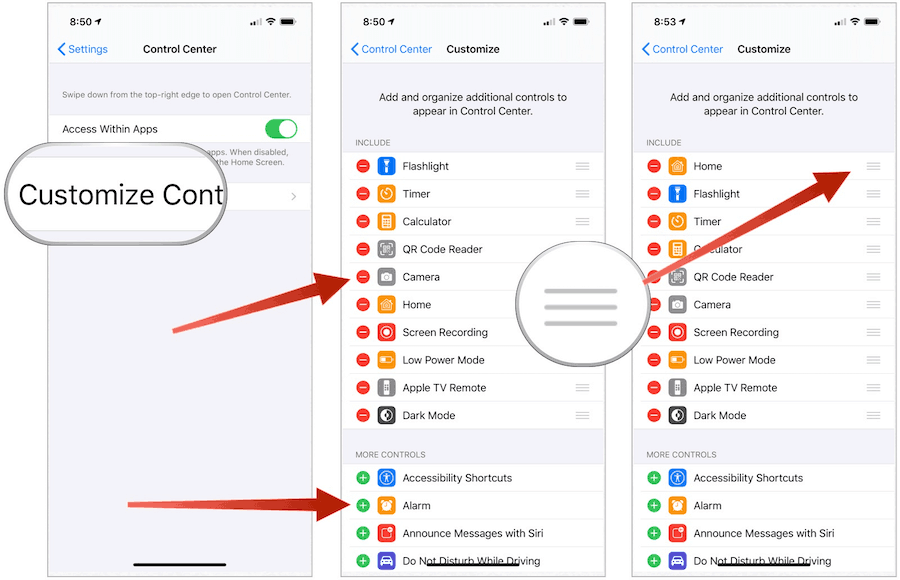
Σημαντικές συμβουλές του κέντρου ελέγχου
Τώρα που ξέρετε πώς να χρησιμοποιήσετε το Κέντρο Ελέγχου στη συσκευή σας, ας δούμε μερικές χρήσιμες συμβουλές.
Κάντε το δικό σας
Δεν υπάρχει κανένας λόγος να παρασυρθείτε το Κέντρο Ελέγχου με στοιχεία ελέγχου που δεν πρόκειται να χρησιμοποιήσετε ποτέ. Επομένως, αφιερώστε χρόνο για να προσαρμόσετε τις ρυθμίσεις (βλ. Παραπάνω) ώστε να ταιριάζουν στις ανάγκες σας.
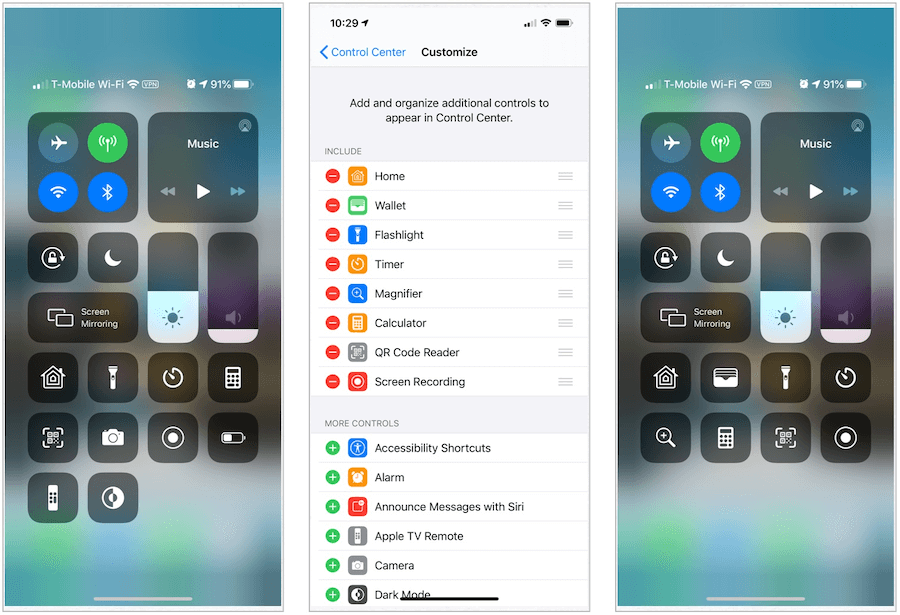
Ποτέ μην χάσετε μια φορά ξανά
Το iPhone σας διαθέτει μια κάμερα υψηλής ισχύος που περιμένει να τραβήξει την τέλεια λήψη. Δυστυχώς, από τη στιγμή που θα ανοίξετε την εφαρμογή Κάμερα, ίσως έχει περάσει η στιγμή. Στο Κέντρο ελέγχου, μπορείτε να έχετε πρόσβαση στην κάμερα πιο γρήγορα, συμπεριλαμβανομένων των πιο δημοφιλών χαρακτηριστικών της.
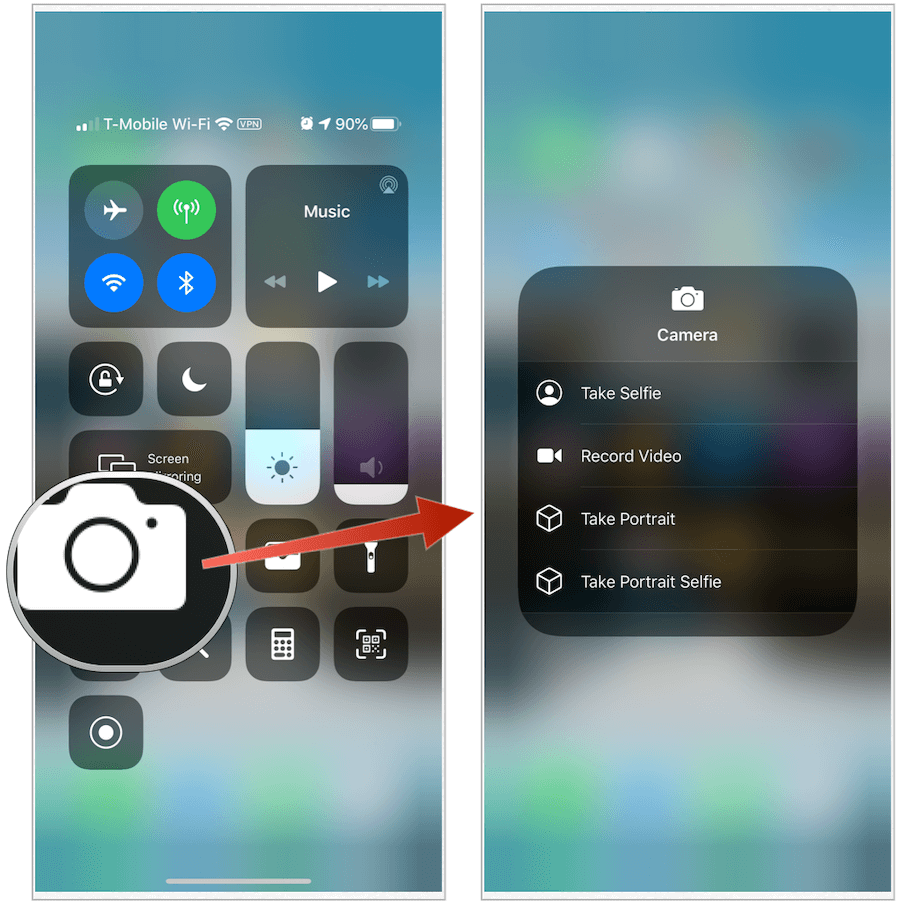
Εξοικονόμηση ζωής μπαταρίας
Με κάθε νέα συσκευή της Apple, η διάρκεια ζωής της μπαταρίας έχει βελτιωθεί. Υπάρχουν απλά πράγματα που μπορείτε να κάνετε για να εξοικονομήσετε περισσότερη διάρκεια ζωής της μπαταρίας, χάρη στο Κέντρο Ελέγχου. Από εδώ, μπορείτε να απενεργοποιήσετε γρήγορα τις διαδικασίες που επηρεάζουν τη διάρκεια ζωής της μπαταρίας, όπως Wi-Fi, cellular και Bluetooth. Για παράδειγμα, όταν βρίσκεστε στο σπίτι σας, απενεργοποιήστε το κινητό στο iPhone σας.
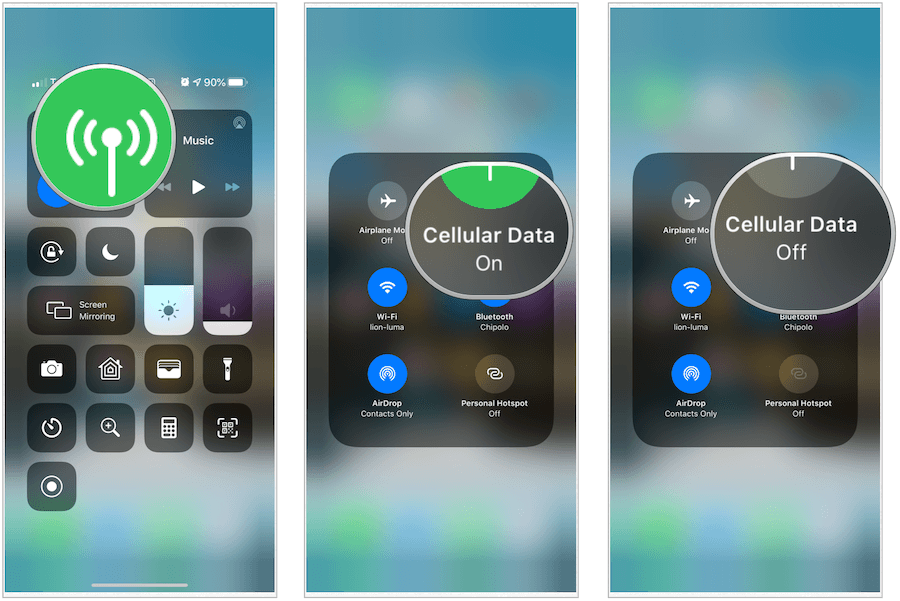
Γεια σου, AirPods Pro
Δεν υπάρχει λόγος να προσαρμόσετε τις ρυθμίσεις θορύβου στο AirPods Pro μέσω της εφαρμογής "Ρυθμίσεις" στο iPhone σας. Αντ 'αυτού, χρησιμοποιήστε το Κέντρο ελέγχου. Με τα ακουστικά που είναι ενεργοποιημένα και συνδεδεμένα, πατήστε και κρατήστε πατημένο τον ελεγκτή έντασης στο Κέντρο ελέγχου. Μπορείς αλλάξτε τη ρύθμιση ήχου σε Ακύρωση θορύβου, Απενεργοποίηση ή Διαφάνεια.
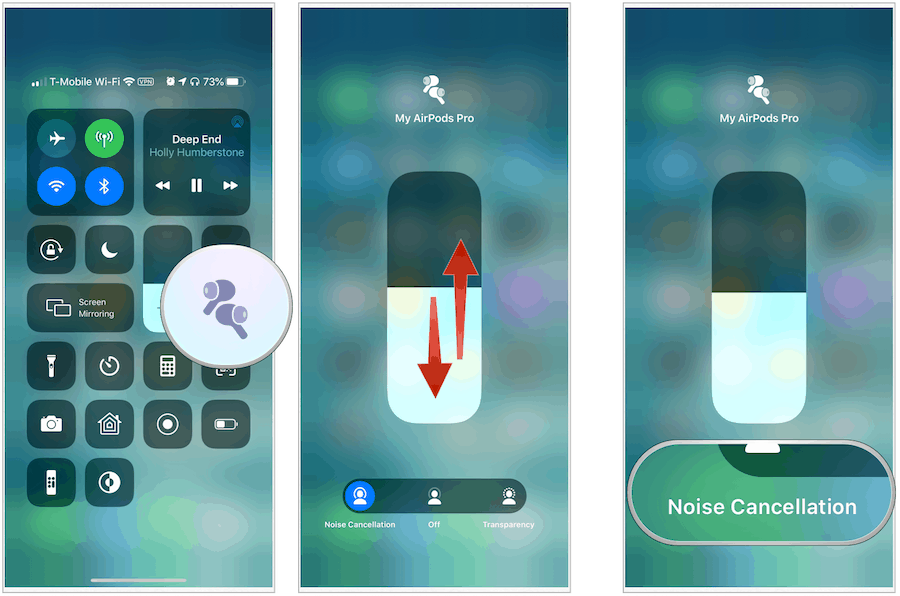
Χρησιμοποιήστε τον Επιστημονικό Υπολογιστή
Μόλις ενεργοποιήσετε την ενσωματωμένη αριθμομηχανή σε υποστηριζόμενες συσκευές, περιστρέψτε τη συσκευή σας στην οριζόντια θέση για να εμφανίσετε την ακόμα πιο χρήσιμη επιστημονική αριθμομηχανή. Ναι, είναι τόσο εύκολο.
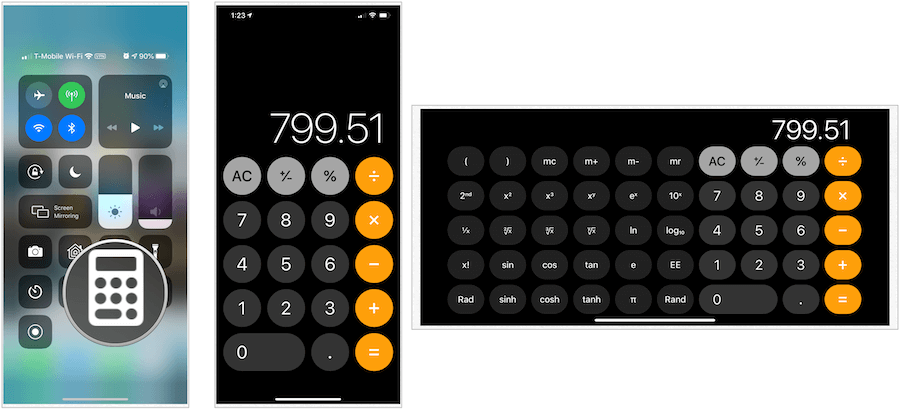
Τέλος, αποφύγετε το Κέντρο Ελέγχου
Αν σας αρέσει το Κέντρο Ελέγχου, αλλά δεν έχετε πρόσβαση σε αυτό όταν κάνετε κάτι άλλο στη συσκευή σας, έχετε τύχη. Η Apple σας επιτρέπει να απενεργοποιείτε το Κέντρο ελέγχου όταν εργάζεστε σε μια εφαρμογή. Ακριβώς απενεργοποιήστε την πρόσβαση στο πλαίσιο των εφαρμογών στην εφαρμογή "Ρυθμίσεις" στο Κέντρο ελέγχου και είστε καλά.
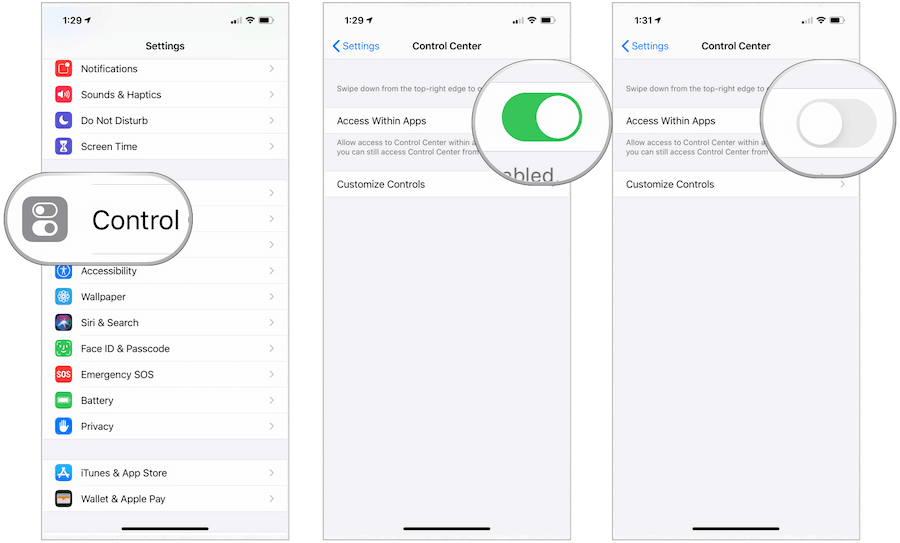
Όπως μπορείτε να δείτε, το Κέντρο Ελέγχου είναι ένα χρήσιμο εργαλείο που σας επιτρέπει γρήγορη πρόσβαση σε ρυθμίσεις δικτύου, ήχου και άλλες ρυθμίσεις στο iPhone, το iPad ή το iPod touch. Θα είναι ενδιαφέρον να δούμε αν η Apple επεκτείνει τις δυνατότητές της σε μελλοντικές εκδόσεις λογισμικού.